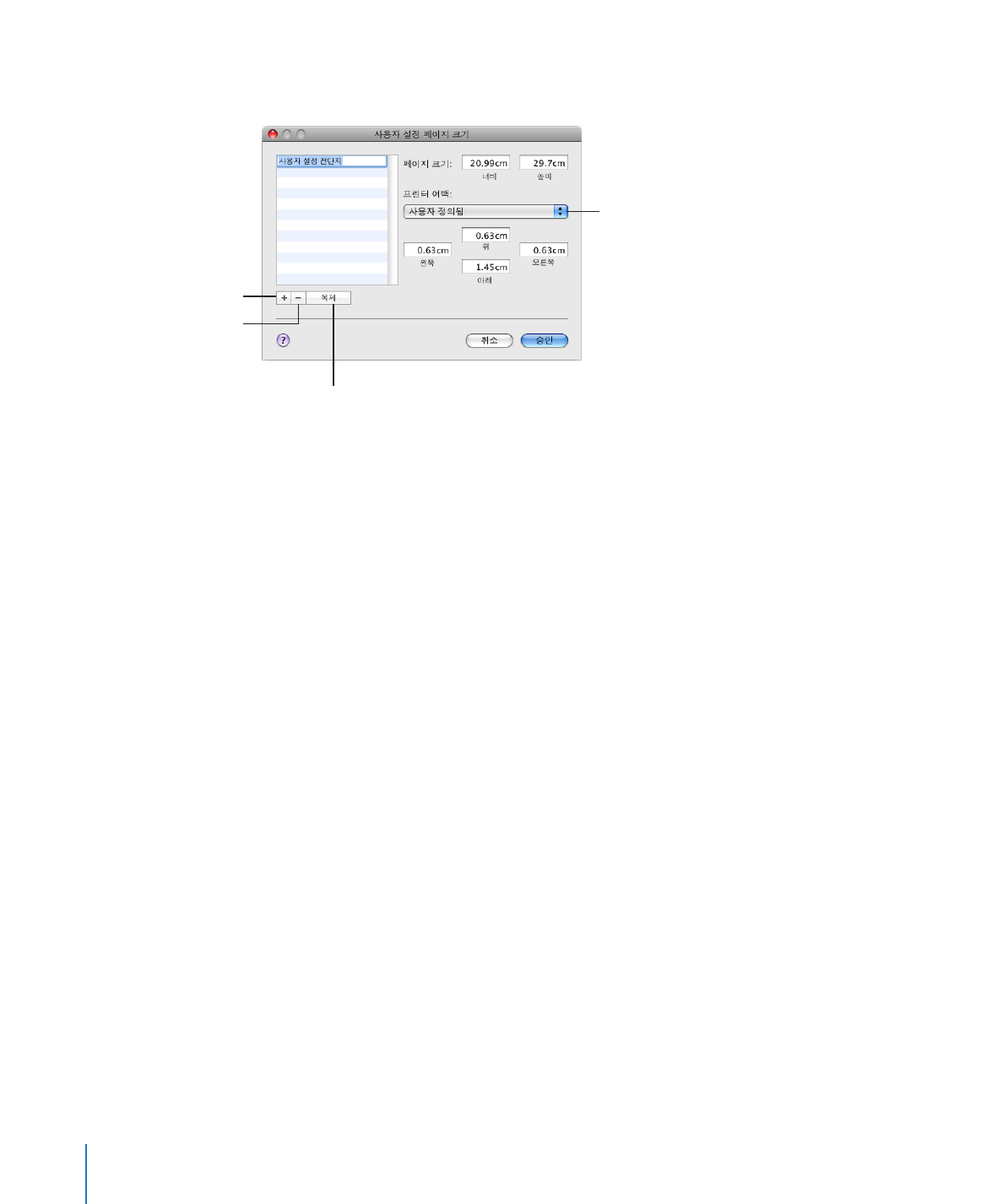
전에 도큐멘트 미리 보기
모든
것이 예상한대로인지 확인하려면 프린트하기 전에 도큐멘트를 화면 상으로 미리
보는
것이 좋습니다.
Mac OS X 10.4를 사용하여 인쇄할 문서를 미리보려면,
1
파일 > 프린트를 선택한 다음 프린트 대화상자에서 미리보기 버튼을 클릭합니다.
미리보기는
프린트 시 개별 도큐멘트 페이지가 어떻게 보이는지를 보여줍니다. 테두리와
같은
일부 레이아웃 옵션 효과는 보여주지 않습니다.
2
프린터의 기능을 고려하면 미리보기 윈도우의 하단 왼쪽 모서리에서 출력 색상으로
보기를
선택합니다.
예를
들어, 컬러 도큐멘트를 흑백 프린터로 프린트하는 경우, 출력 색상으로 보기를
선택하여
흑백으로 도큐멘트를 미리 봅니다.
3
프린트를 클릭하면 미리보기 윈도우에서 바로 도큐멘트를 프린트합니다.
244
제
12 장
도큐멘트를
다른 포맷으로 프린트하기, 공유하기 및 보내기
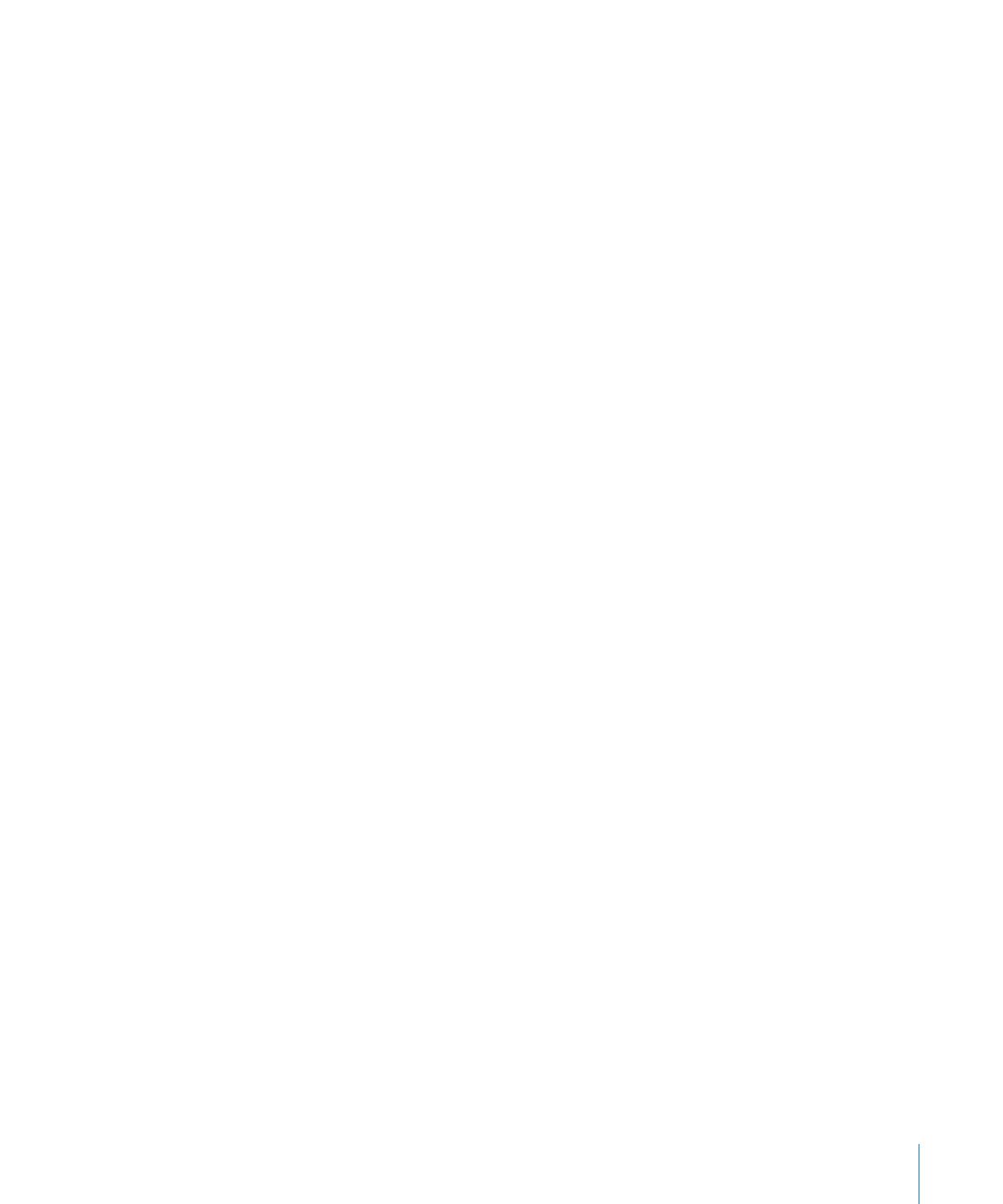
제
12 장
도큐멘트를
다른 포맷으로 프린트하기, 공유하기 및 보내기
245
미리보기
사용에 관한 정보는 미리보기 도움말을 참조하십시오. 미리보기 윈도우가
활성되었을
때 도움말 > 미리보기 도움말을 선택합니다.
Mac OS X 10.5 이상을 사용하여 프린트할 문서를 미리보려면,
파일
> 프린트를 선택합니다. 도큐멘트의 작은 미리보기가 프린트 대화상자에
m
나타납니다
.
도큐멘트
미리보기를 표시하지 않으려면 프린트 팝업 메뉴의 오른쪽에서 펼침 삼각형을
클릭하십시오
.
미리보기
아래에 있는 화살표 키를 사용하여 문서를 스크롤합니다.
PDF 팝업 메뉴에서 "미리보기에서 PDF 열기"를 선택하여 문서 전체 미리보기를 보십시오.
m
프린트를
클릭하면 미리보기 윈도우에서 바로 도큐멘트를 프린트할 수 있습니다.
미리보기
사용에 관한 정보는 미리보기 도움말을 참조하십시오. 미리보기 윈도우가
활성되었을
때 도움말 > 미리보기 도움말을 선택합니다.
도큐멘트